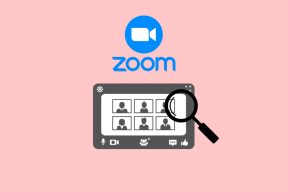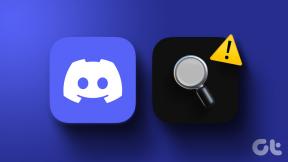Xposedを使用してキットカットを実行しているAndroid画面を記録する
その他 / / December 02, 2021
あなたは見つけるでしょう 多くの画面記録アプリ アンドロイド用。 無料ですが制限のあるものもあれば、有料のものもあります。 それらはすべて、デバイスをルート化する必要があり、すべての電話との互換性を約束するものはありません。 そのもの NS 仕事はまだ一貫していません。 画面のちらつきの問題があるものもあれば、マイクからの音声をキャプチャできないものもあります。 最終的に、これがAndroid自身のせいであることは明らかです。

この時点で、「正常に機能する」Android用の画面記録アプリを探すことは、2年後に最新バージョンのAndroidで更新されるNexus以外のスマートフォンを探すことに似ています。 それはただ起こっている相棒ではありません。
私はこれらのアプリのいくつかを試しました、そしてそれらは私が試した2011年以来Androidでは何も持っていない酸っぱい味を私の口に残しました WidgetLocker (ロック画面上の遅くて醜いウィジェット、私は何を考えていましたか?)
あなたはあなたのアタッチを試すことができます 電話をPCに接続し、JavaとAndroidSDKをインストールします 画面を記録するだけです。 しかし、なぜあなたはそれをすべて経験するのでしょうか? より良い方法が必要です。 あなたがルート化されたAndroidスマートフォンを持っていて、XposedFrameworkをインストールしている人の1人である場合があります。
Xposed Frameworkとは何ですか、それをインストールする方法
Xposedフレームワーク Android用のCydiaのようなものです。 ルート権限を取得されたAndroid携帯で実行される微調整のリポジトリ。 これらの調整(モジュールと呼ばれる)を使用すると、カスタムROM専用の機能を追加できます。 Xposedを使用すると、最新の機能を入手できます。 CM と MIUI 在庫のAndroidの安定性を維持しながら。


開始するには、まず電話がルート化されていることを確認してから、XposedFrameworkをダウンロードしてインストールします。 についての詳細 Xposed と インストールプロセス ここから入手できます(リンクをクリックしてください)。
これが機能する場所: もちろん、XposedFrameworkを実行できるルート化されたAndroidスマートフォンが必要です。 また、Xposedはまだ機能していません
ロリポップ. したがって、このためにはキットカットを実行する必要があります。 さらに、GravityBoxはストックROMまたはストックに基づくROMのみをサポートします。 私はCM11を使用しましたが、問題なく動作しましたが、マイレージは異なる場合があります。GravityBoxモジュールを使用して画面を記録する
Xposed Frameworkがインストールされたので、 Xposedインストーラー アプリ、に移動 ダウンロード と検索 GravityBox.


にスワイプします バージョン タブをクリックして、最新バージョンをダウンロードします。 インストール後、に移動します モジュール タブで、GravityBoxの横にあるチェックマークをタップして、電話を再起動します。 モジュールは、電話を再起動した後にのみインストールされます。


これで、スマートフォンにGravityBoxというアプリが見つかります。 それを開いて、最初にに行きます パワーの微調整 とチェック 電源メニューの画面記録 オプション。 これにより、画面の記録をすばやく開始できます。

さあ、戻って、下にスワイプして開きます 画面録画 オプション。 ここでは、ビットレート、ビデオ解像度、時間などを指定できます。 ここでは時間制限が重要です。 一気に3分を超えると、ストックバイナリを使用できなくなる可能性があります。
ビデオの録画をお楽しみください
すべての設定が完了したので、電源メニューをクリックして押したまま、[ 画面記録 録音を開始します。 通知ドロワーに新しいメニューが表示されます。


ここから、記録を停止したり、タッチポイントを無効にしたりできます。 ビデオを停止すると、保存されたビデオが スクリーンショット ローカルストレージ内のフォルダ。
これは、GravityBoxを使用して記録したスクリーンキャストです。
何を録音していますか?
以下のコメントで、画面記録ツールのクリエイティブな使用法についてお知らせください。